AIでお絵描き。その4
Stable Diffusionを「Dream Studio」で実行。Webバージョン。
無理難題をやらせてみた。真夏の暑いさなか、オフィス街で涼しい顔でスマホ・タブレット・ノートPCをいじる切れ者OLさん。




#AI #OL #LunchTime #OLstaff #woman #tabletpc #painting #drawing #picture #stabledifusion #dreamstudio
AIでお絵描き。その4
Stable Diffusionを「Dream Studio」で実行。Webバージョン。
無理難題をやらせてみた。真夏の暑いさなか、オフィス街で涼しい顔でスマホ・タブレット・ノートPCをいじる切れ者OLさん。




#AI #OL #LunchTime #OLstaff #woman #tabletpc #painting #drawing #picture #stabledifusion #dreamstudio
Adobe社のAIを使った画像描画機能、Fireflyを使ってみた。簡単に画像が生成される。Webページに必要な画像は今まで、ストックフォトを使うのが常識だった。著作権の問題もあるので。
ところが、これを使うと必要な場面の画像を簡単に生成できる。これはカメラで画像や動画を撮影して、それを販売している者にとっては脅威だ。色々とお金をかけ苦労して作った画像と同じものが簡単にできてしまうのだから。しかし今の所利用規約では、このような記述がある。
ベータ版にジェネレーティブ AI機能がありますが、生成されたアウトプットはすべて個人使用に限られ、商用目的で使用することはできません。
なので、作成した画像を販売することはできないようだ。どの程度のものができるのか色々試してみた。
ビジネスシーンを想定した画像。





個人利用に限られるとはいえ、結構な品質で色々な場面で使えそう。
海辺の風景を描かせてみた。サーファー女子のいる風景。





なかなか良い。
#AI #Adobe #AdobeExpress #AdobeFirefly #AiPainting #AI描画
S/PDIF経由のDAC、FX-05Jのオペアンプを日清紡マイクロデバイス株式会社のMUSESの8820に換装しました。
FX-05Jの外観

日清紡マイクロデバイス株式会社のMUSES8820

元からついているのはSTMicroelectronicsのTL062で、音場の広がりやひずみ感のなさなどはいいのですが、どうもアメリカ人好みの音で、日本人にはたんぱくすぎるような感じなので、換装してみました。

換装後

まだエージング途中なので、何とも言えませんが、音場が広がりダイナミックさも増したような感じです。
今電源はスマホ充電器から取っているので、そのうち電源クリーナ―でも作ってみようと考えています。またFX-05Jの基板上の電解コンデンサーもOSコンに変えてみようと思っています。
#FX-05J #STMicroelectronics #TL062 #日清紡マイクロデバイス株式会社 #MUSES8820
pythonでこの前作ったデジタル時計、画面右上に出るようにしていたが、最近左上に寄せることが多くなった。なので、ボタンをつけて左上に出して、右上に出したいときはボタンを押すと左上に移動するようにした。
久しぶりにpythonいじったので、やり方を忘れてしまっていた。なのでまずは手順の思い出しから。
テキストエディタを起動してソースを表示する。メモ帳を使ってみた。
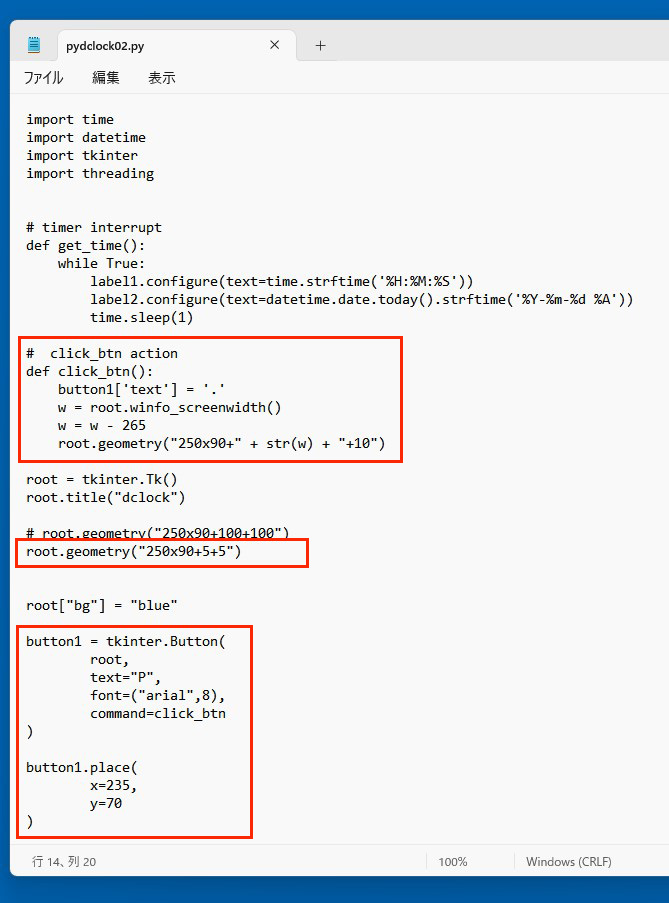
今回追加したのは、
ボタンの配置
button1 = tkinter.Button(
root,
text=”P”,
font=(“arial”, 8),
command=click_btn
)
button1.place(
x=235,
y=70
)
と、ボタンが押された時の処理
# click_btn action
def click_btn():
button1[‘text’] = ‘.’
w = root.winfo_screenwidth()
w = w – 265
root.geometry(“250×90+” + str(w) + “+10”)
さらに、root.geometryの初期値の変更。左上に表示するように。
root.geometry(“250×90+5+5”)
動かしてみるために、ANACONDAを起動。「CMD.exe Prompt」をクリックして、コマンドラインでで実行する。
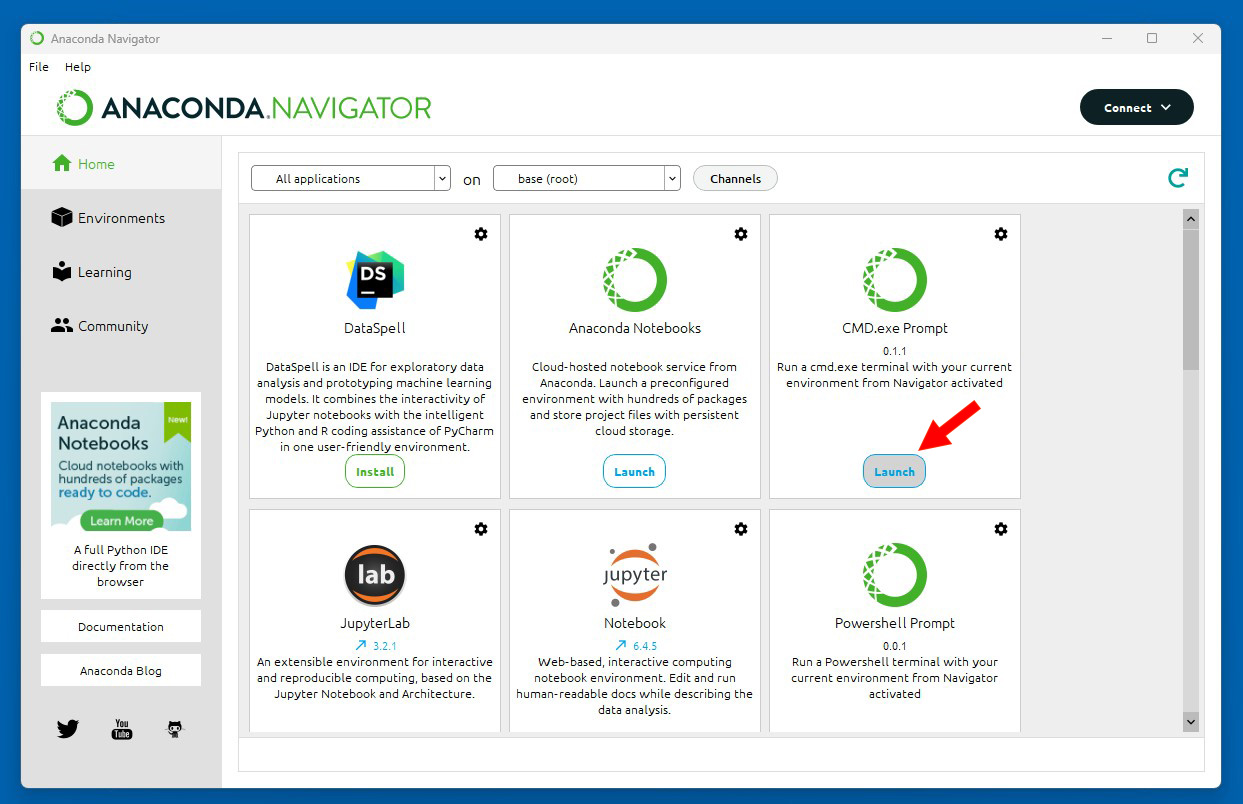
(base) C:\Users\fummy\python>python pydclock02.py
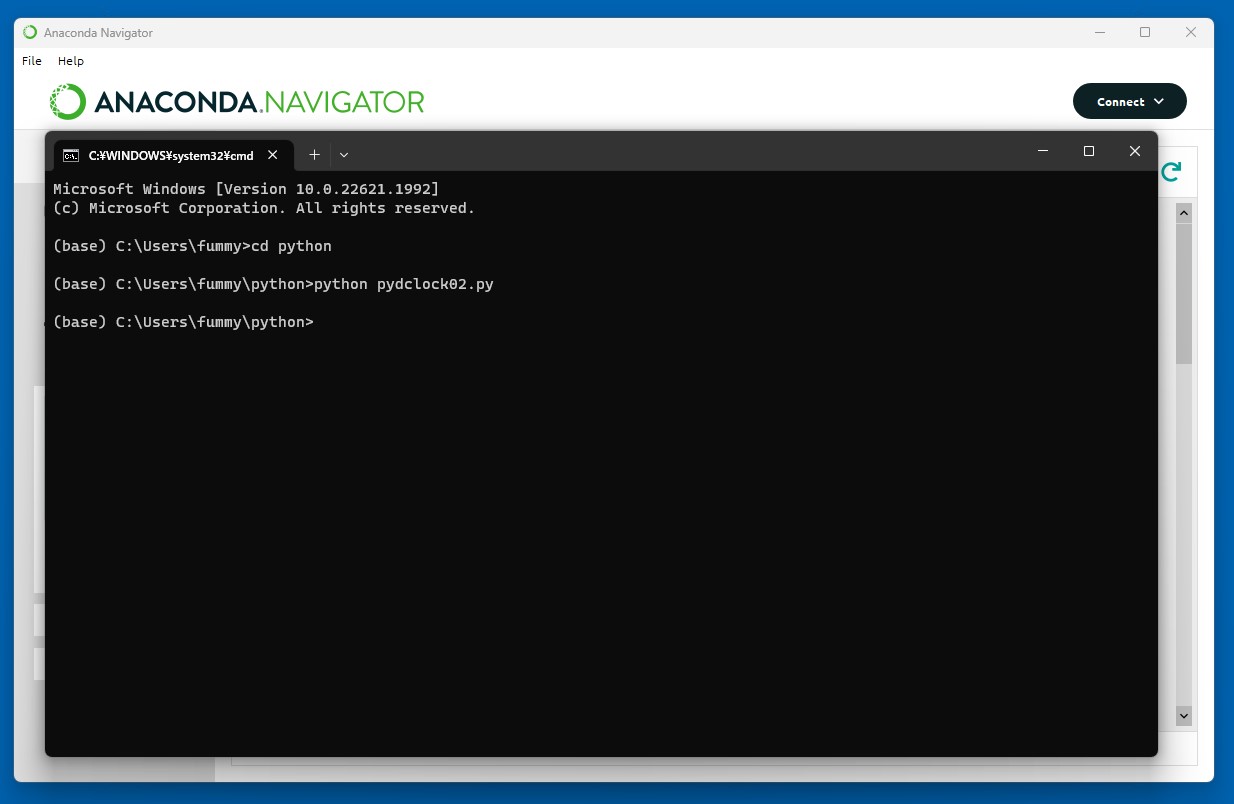
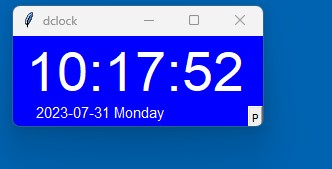
なかなかいい感じ。
(base) C:\Users\fummy\python>pyinstaller pydclock02.py –onefile –noconsole
アイコンも変えることもできるが、とりあえず標準のこれで。なかなかかわいいアイコンなんで。
![]()
#python #anaconda #pyinstaller #windows #exe #button #tkinter #place
毎日、朝から蝉がうるさい。

#夏 #真夏 #蝉 #summer #cicada #nikon #nikonz5 #nikkor24-120mm
簡単に波形モニタ出来るようにと、安いハンディオシロを導入しました。
元箱。OWON社(中国製)

ハンディオシロスコープなので、持ち運び用のバッグ付き。

プローブのほかに、サインと方形波発振回路つきなのでワニ口クリップや、普通のテスターになるので、テスター用のテスト棒がついています。

公正用の方形波の波形で、プローブの公正中。

さっそく100V AC電源で波形を見て見ました。

AC100Vの波形を見てみました。どうも小さなひげが出たり引っ込んだり(ノイズがある)とSIN波の波形もちょっと凸凹が、これは大電力のシステムが近所にあるようだ。太陽光発電システムの影響かな?
これは昔の古ーいブラウン管式のオシロ
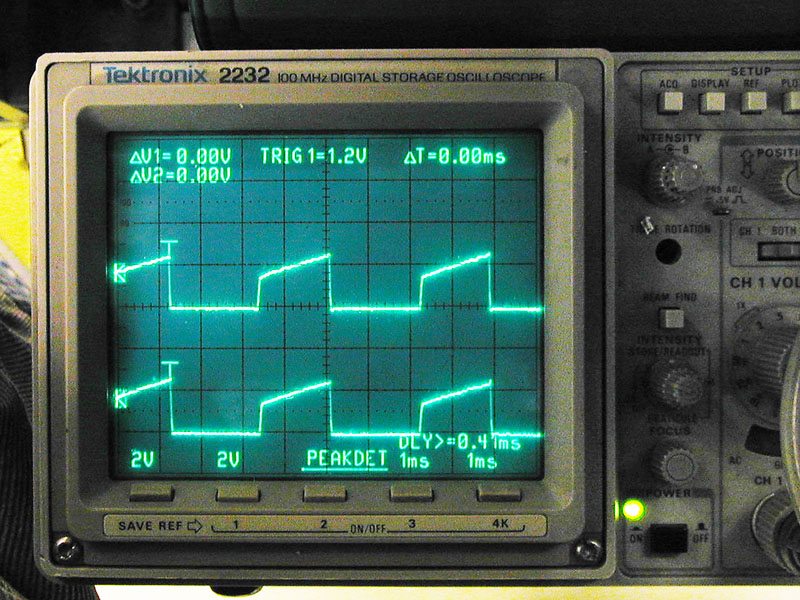
このころから比べると、隔世の感がある。昔のオシロはつまみを回して色々設定を変更していた。ハンディオシロはすべてボタン操作。慣れるまでちと時間がかかりそう。
#オシロスコープ #ハンドヘルドデジタルオシロスコープ #OWON #HDS272S
田植えの季節、シラサギやアオサギがあちこち飛び回っている。川の水量が増して魚が取りやすいのかな。田んぼにはカエルもいるし。





#サギ #シロサギ #アオサギ #田植え #夏 #初夏 #梅雨 #梅雨の晴れ間 #Nikon #NikonZ5 #nikkor24-120 #AF-S VR Zoom-Nikkor 24-120mm f/3.5-5.6G
梅雨の季節。紫陽花が綺麗。かわった花ガクアジサイ。



#Nikon #NikonZ5 #NikkorZ2450 #ガクアジサイ #紫陽花 #梅雨 #紫の花
Linux Ubuntu で運用中のNAS、起動はHDDからにしていた。NASなので、起動が遅くても関係ないし、第一Linuxなので、起動はおそくはないので、これでいいと思っていたが、最近SSDの価格がすごく安くなっている。512GBでも三千円台!!
なので、SSD化してみた。これでますます安定度は増し、長年にわたって使える??
Ubuntuのインストール関連はこちらを(https://www.ekbt.info/?p=17448)
SPDというメーカーの512GB SSD

2.5インチサイズ、中国製。

外箱
3.5インチベイに取付金具へ取付。

3.5インチベイへの取付、マザボに接続OK

Ubuntuは、再度インストールした。Ubuntu Desktop 22.04.2 LTS
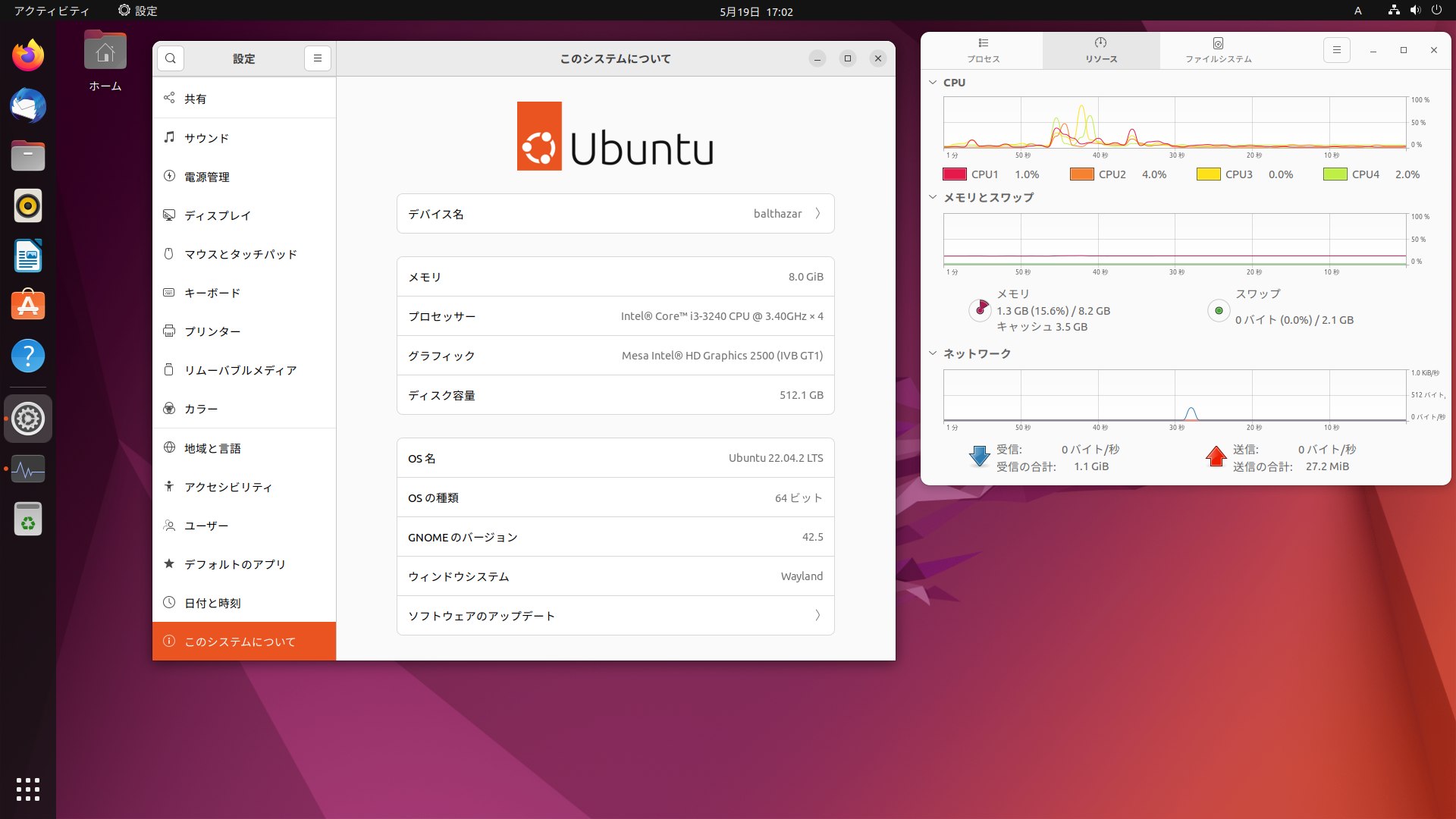
SDDのSMART情報。sambaも設定しなおした。
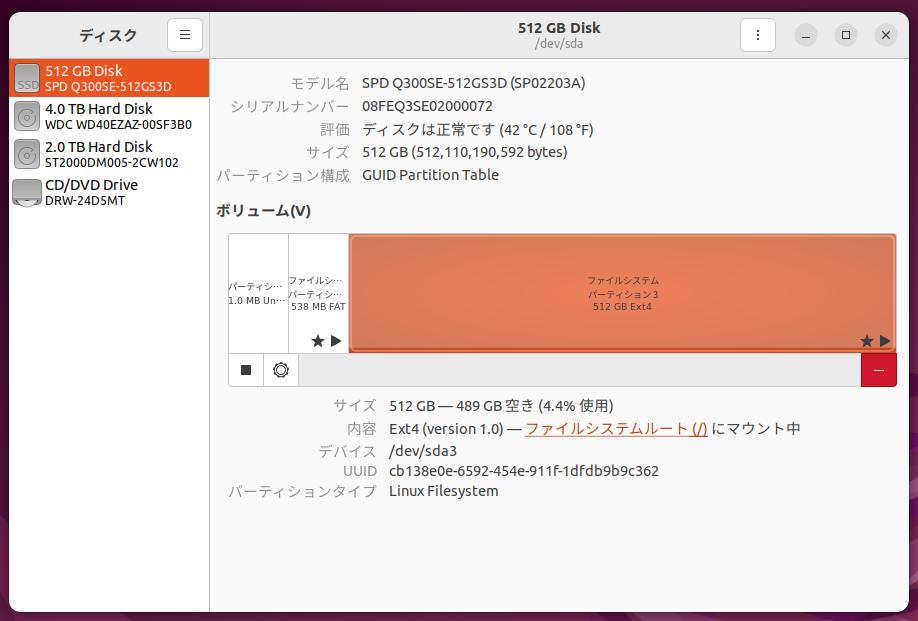
今まで、起動HDDにしていたシーゲイトの2TBHDDはパーティーションを切り直し、フォーマットして、sambaの共有領域にマウント。
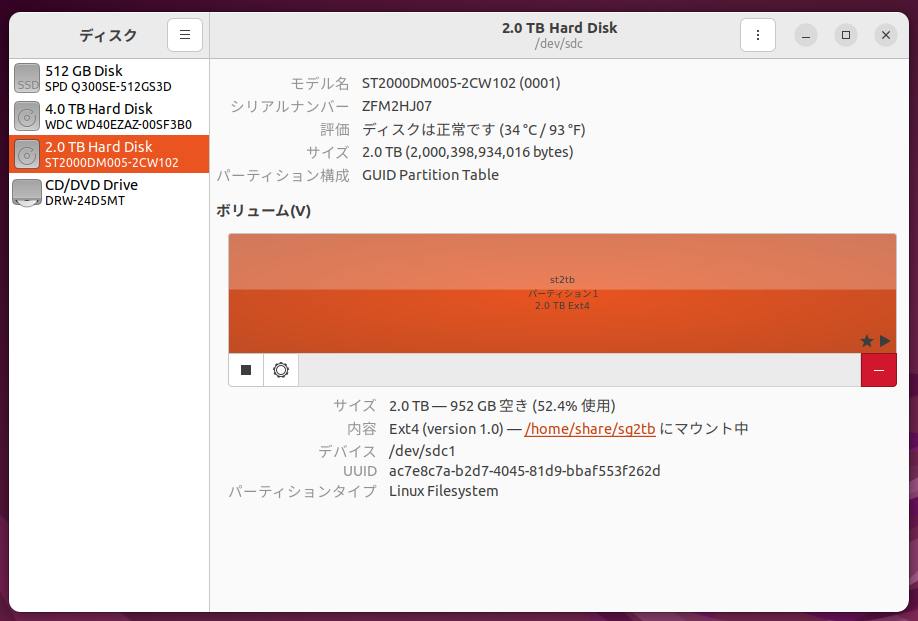
5年半保障ということ。5年半後中国との関係がどうなっているかが??
#ubuntu #ubuntu22.04.2LTS #nas #ssd #ssd512gb #SPDQ300SE
AIでお絵描き。その3。
Stable Diffusionを「Dream Studio」で実行してみました。
AIは犬は得意かな。



#AI #dog #painting #drawing #picture #stabledifusion #dreamstudio